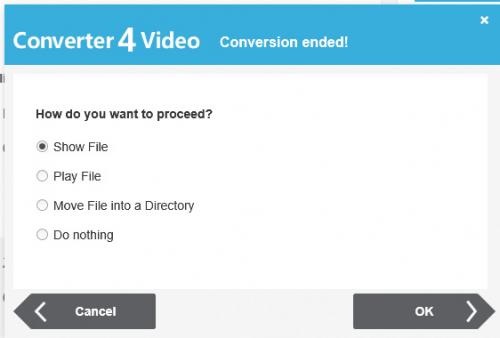Wideo w dobrym formacie

Jeśli chcesz dodać pliki wideo do konwersji, możesz posłużyć się dwoma metodami. Pierwsza pozwala dodać pojedyncze pliki – wystarczy kliknąć + i wskazać plik w standardowym oknie dialogowym. Dodany plik wyświetli się w oknie głównym.
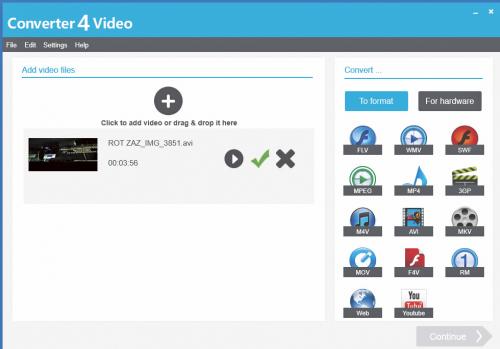

Druga metoda polega na zastosowaniu techniki drag-and-drop. Zaznacz dowolną liczbę plików wideo np. w Eksploratorze Windows lub w innym menedżerze plików, złap ich ikony i przeciągnij na obszar głównego pola programu. W ten sposób możesz błyskawicznie wybrać więcej plików, które wymagają konwersji.
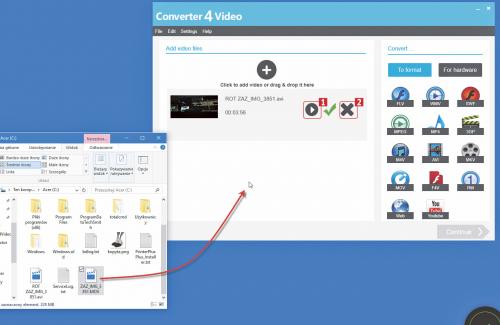

Obok każdego z plików umieszczonych na liście znajdują się ikony umożliwiające odtworzenie klipu w oknie podglądu (1) i usunięcie klipu z listy (2).

Po wskazaniu plików w zasobniku po prawej stronie należy wybrać format wyjściowy. Są na to dwa sposoby. W trybie To format za pośrednictwem ikon samodzielnie wybierasz jeden z dostępnych formatów wideo.
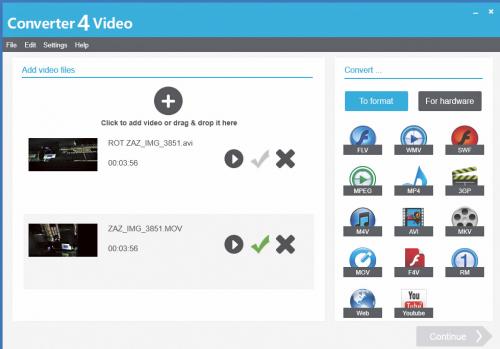

Drugi tryb, For hardware, przyda się, gdy nie masz pewności, jakie formaty obsługuje twój odtwarzacz. W trybie tym zamiast formatów wybierasz typ urządzenia lub jego producenta, a program Convert4Video automatycznie dobierze optymalną wersję plików wynikowych.
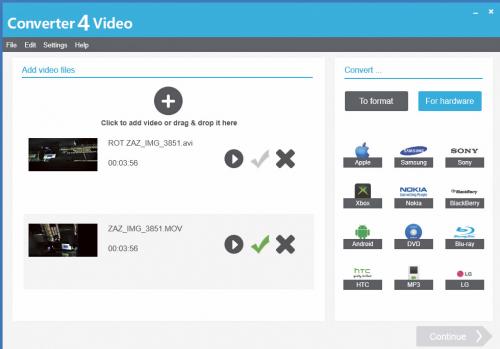

Gdy wybierzesz już format lub wskażesz, na czym plik będzie odtwarzany, kliknij przycisk Continue. W kolejnym etapie w zależności od tego, jaki format lub urządzenie wybrałeś, musisz określić dodatkowe parametry wyjściowe. Możesz pozostawić oryginalną jakość filmu lub dopasować ją do możliwości urządzenia, na którym będziesz odtwarzał.
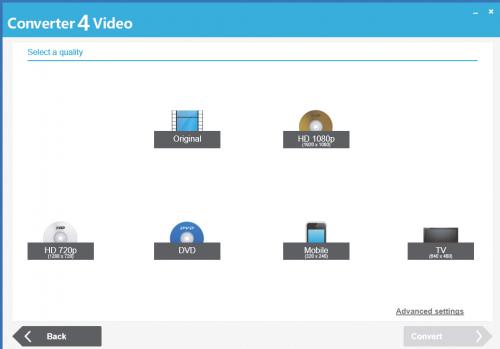

Dla osób, które chcą mieć większą kontrolę nad charakterem tworzonego pliku, przeznaczony jest odnośnik Advanced settings. Otwiera on okno, w którym możesz wybrać kodek oraz dopasować parametry tworzonego pliku wideo. Aby uruchomić konwersję, kliknij przycisk Convert.
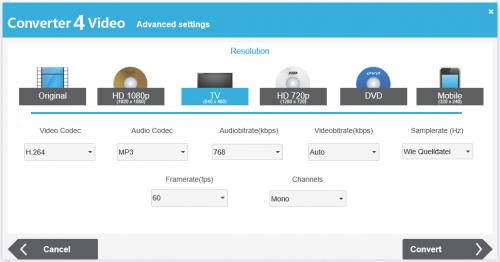

Po zakończeniu przetwarzania pliku lub plików wyświetli się okno Conversion ended!. Masz możliwość wyświetlenia okna ze skonwertowanym plikiem, odtworzenia go lub przeniesienia go do innego katalogu.